
Nu aveți nevoie de niciun software special pentru a transfera fotografii și videoclipuri de pe un iPhone pe un computer Windows. Nici nu aveți nevoie de iTunes. Tot ce aveți nevoie este cablul Lightning-to-USB pe care îl utilizați pentru încărcare.
De fapt, software-ul iTunes Apple nu are nici măcar un mod încorporat de a copia fotografiile de pe iPhone pe computer. Are o funcție de sincronizare a fotografiilor, dar aceasta este doar pentru copierea fotografiilor de pe computer pe iPhone.
Utilizați File Explorer sau Windows Explorer
Conectați-vă iPhone-ul sau iPad-ul la computer folosind cablul Lightning-to-USB inclus pentru a începe. Acesta este același cablu pe care îl utilizați pentru încărcarea telefonului.
LEGATE DE: De ce iPhone-ul dvs. vă cere să „aveți încredere în acest computer” (și dacă ar trebui)
La prima conectare la computer, veți vedea un pop-up care vă solicită acest lucru ai încredere în computerul tău (dacă aveți iTunes instalat) sau permiteți accesul la fotografiile și videoclipurile dvs. (dacă nu aveți iTunes instalat). Atingeți „Încredere” sau „Permiteți” pentru a oferi computerului acces la fotografiile dvs. Este posibil să fie necesar să vă deblocați iPhone-ul înainte de a vedea acest popup.
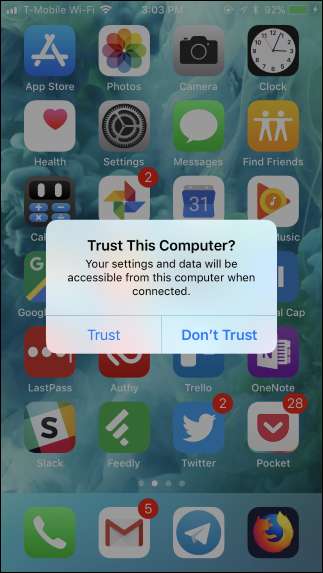
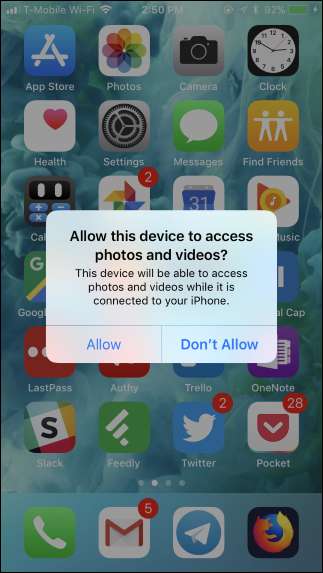
IPhone-ul dvs. apare ca un dispozitiv nou sub „Acest computer” în File Explorer pe Windows 10 sau „Computer” în Windows Explorer pe Windows 7. Mergeți aici și faceți dublu clic pe el.
Dacă nu vedeți iPhone-ul sub acest computer sau computer, deconectați iPhone-ul, conectați-l din nou și asigurați-vă că este deblocat.
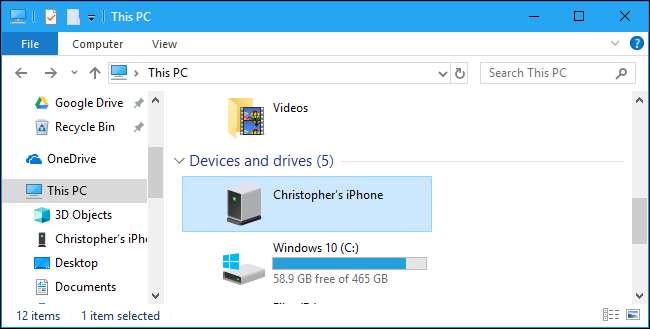
LEGATE DE: De ce fiecare cameră foto pune fotografii într-un folder DCIM?
Faceți dublu clic pe folderul „DCIM” din interiorul dispozitivului iPhone. Fotografiile și videoclipurile dvs. sunt stocate într-un folder 100APPLE. Dacă aveți o mulțime de fotografii și videoclipuri, veți vedea foldere suplimentare numite 101APPLE, 102APPLE și așa mai departe. Dacă utilizați iCloud pentru a stoca fotografii, veți vedea și foldere numite 100Cloud, 101Cloud și așa mai departe.
folder standard DCIM este singurul lucru pe care îl veți vedea pe iPhone. De aici nu puteți accesa alte fișiere de pe iPhone.
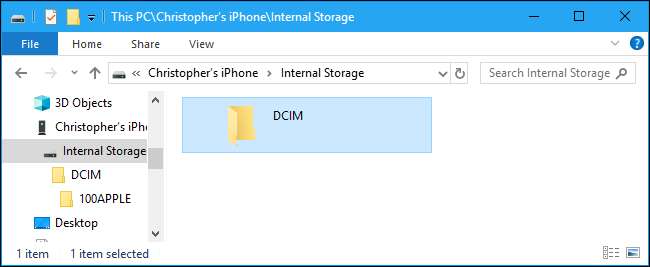
Veți vedea fotografiile dvs. ca fișiere .JPG, videoclipuri ca fișiere .MOV și capturi de ecran ca fișiere .PNG. Puteți face dublu clic pe ele pentru a le vizualiza chiar de pe iPhone. Puteți, de asemenea, să le copiați pe computer folosind glisare și plasare sau copiere și lipire.
Dacă ștergeți un articol din folderul DCIM, acesta este eliminat din stocarea iPhone-ului dvs.
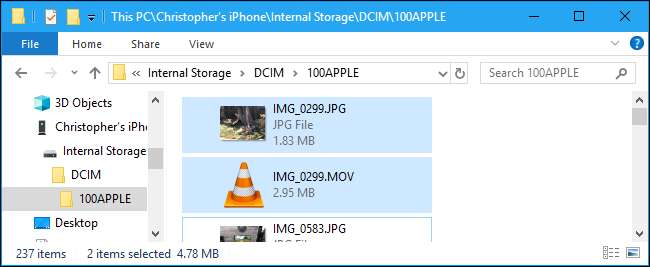
Pentru a importa totul de pe iPhone, puteți copia și lipi sau trage și plasa folderul 100APPLE (și orice alte foldere) din folderul DCIM. Sau, puteți dori să luați întregul folder DCIM, dacă doriți. Asigurați-vă că copiați în loc să mutați articolele, dacă doriți să rămână pe telefon.
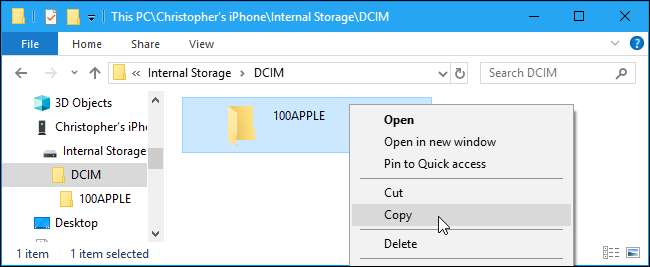
LEGATE DE: Ce este formatul de imagine HEIF (sau HEIC)?
Dacă vedeți fișiere cu extensia de fișier .HIEC, aceasta indică faptul că iPhone-ul dvs. face fotografii folosind noul format de imagine HEIF . Aceasta este setarea implicită începând cu iOS 11 , dar aveți nevoie de software terță parte pentru a vizualiza aceste fișiere pe Windows.
Cu toate acestea, nu trebuie dezactivați HEIF pe iPhone pentru a face aceste fotografii mai compatibile. Pe iPhone, accesați Setări> Fotografii, derulați în jos, apoi atingeți „Automat” sub Transfer pe Mac sau PC. IPhone-ul dvs. convertește automat fotografiile în fișiere .JPEG atunci când le importați pe un computer.
Dacă selectați în schimb „Păstrați originale”, iPhone-ul dvs. vă va oferi fișierele .HEIC originale.
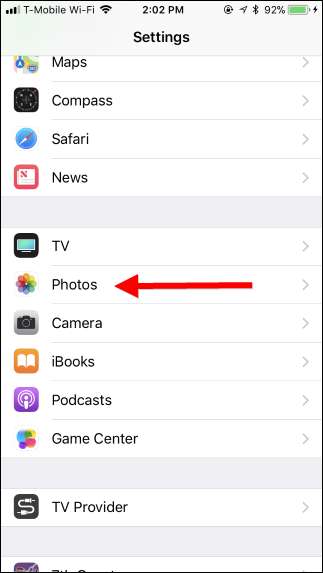
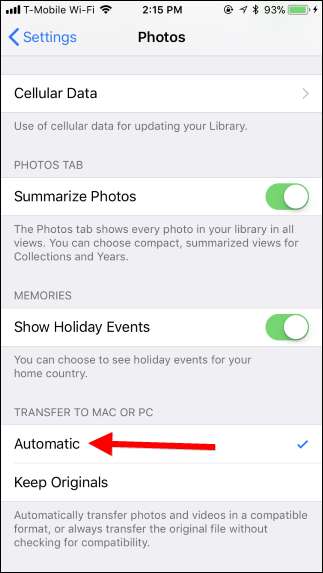
Importați fotografii cu fotografii Windows (sau alte aplicații)
Orice aplicație care poate importa fotografii de pe o cameră digitală sau un dispozitiv USB poate importa și fotografii de pe un iPhone sau iPad. IPhone-ul expune un folder DCIM, deci arată ca orice altă cameră digitală pentru software-ul de pe computer. La fel ca atunci când utilizați managerul de fișiere Windows, trebuie doar să îl conectați printr-un cablu Lightning-to-USB și să atingeți „Trust” pe telefon.
De exemplu, puteți deschide aplicația Fotografii inclusă în Windows 10 și apoi faceți clic pe butonul „Import” de pe bara de instrumente pentru a obține o experiență de import simplă. Fotografiile pe care le importați în acest mod sunt salvate în folderul Imagini.
Orice altă aplicație care oferă o funcție „Importă de pe cameră” sau „Importă de pe USB” ar trebui să funcționeze și cu iPhone-ul tău. Multe alte programe de gestionare a imaginilor și fotografii oferă această caracteristică.
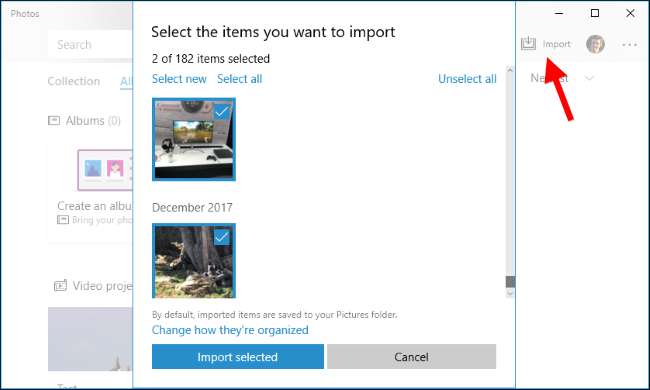
Sincronizați-vă fotografiile cu biblioteca foto iCloud (sau alte servicii)
Dacă nu doriți să vă conectați iPhone-ul la computer printr-un cablu, puteți utiliza și serviciile de sincronizare foto online. Acestea nu vor încărca doar fotografii de pe iPhone în cloud - vor descărca și acele fotografii din cloud pe computer. Veți ajunge cu o copie stocată online și o copie stocată pe computerul dvs.
De exemplu, puteți activa Biblioteca foto iCloud pe iPhone accesând Setări> Fotografii și activând „iCloud Photo Library” dacă nu este deja activat. IPhone-ul dvs. va încărca automat fotografiile în contul dvs. iCloud Apple.
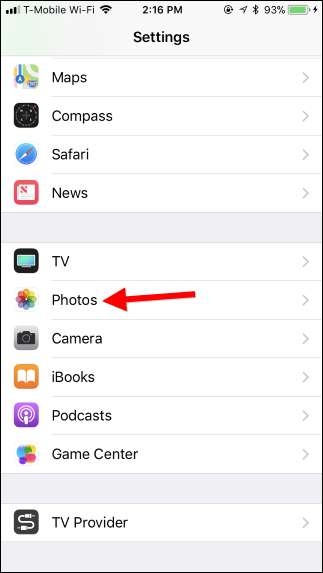
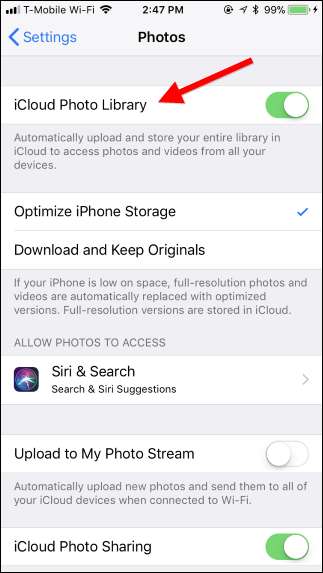
Apoi puteți instala iCloud pentru Windows , conectați-vă cu ID-ul dvs. Apple și activați funcția „Fotografii” din panoul de control iCloud. Faceți clic pe butonul „Opțiuni” pentru a controla unde sunt stocate fotografiile pe computer și pentru a regla alte setări.
Fotografiile pe care le faceți sunt încărcate automat în biblioteca foto iCloud, iar apoi software-ul iCloud descarcă automat o copie a acestora pe computer.
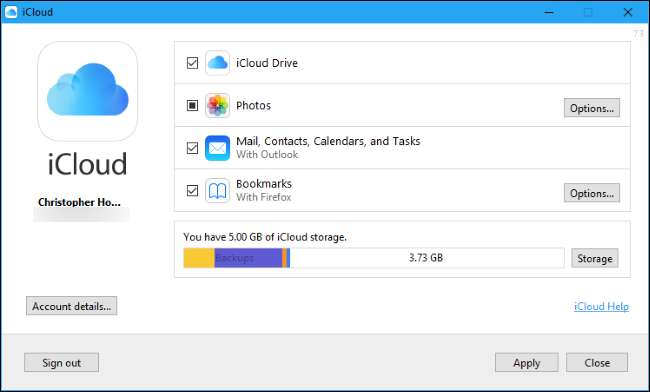
Aceasta nu este singura aplicație pe care o puteți utiliza pentru sincronizarea fotografiilor cu computerul. Dropbox , Google Photos , și Microsoft OneDrive aplicațiile pentru iPhone oferă toate funcțiile de încărcare automată a fotografiilor și puteți utiliza Dropbox , Backup și sincronizare Google , și OneDrive instrumente pentru Windows pentru a descărca automat acele fotografii pe computer.
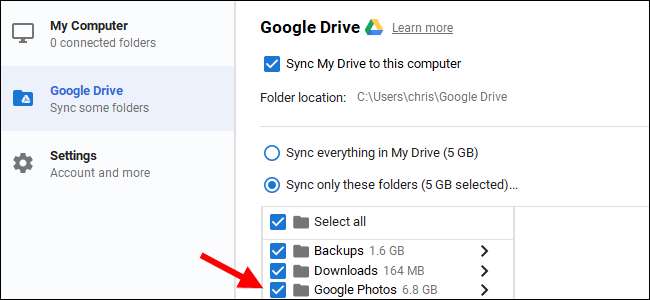
Rețineți că, cu aceste servicii, sincronizați acele dosare. Deci, dacă ștergeți ceva dintr-un folder sincronizat de pe computer, acesta este șters și pe telefon.
Credit de imagine: Wachiwit /Shutterstock.com







